时间:2016-04-01 19:19 来源: 我爱IT技术网 作者:佚名
在EXCEL的使用过程中,往往会出现编辑区和其他区域的表格混淆。对编辑和填写表格造成一定的困扰。那么我就和大家分享下怎么隐藏这些不用的表格。只把编辑区域留下来。
前期准备工作(包括相关工具或所使用的原料等)
各版本EXCEL都可以。详细的操作方法或具体步骤
新建一个EXCEL空白页,选出一个工作区域,如图

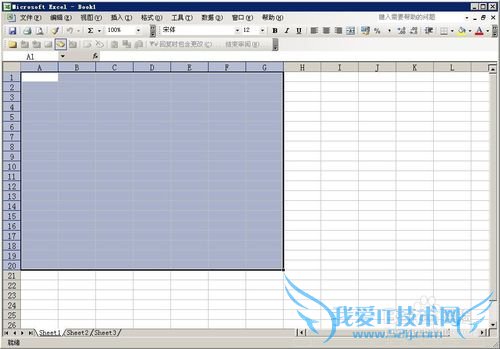
在选出的工作区域中,点击鼠标右键。选择,"设置单元格格式"。在边框页面上,把表格加上边框。如图
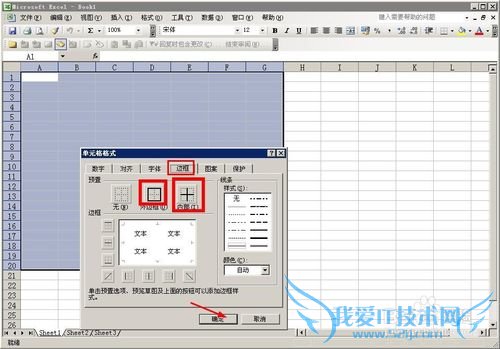
在设置边框的最后一竖行上点击,然后按键盘"CTRL"+"SHIFT"+"→"后,点击右键选着"隐藏"选项。这样右侧的表格都隐藏了。


在设置边框的最好一行上点击,然后按键盘"CTRL"+"SHIFT"+"↓"后,点击右键选着"隐藏"选项。这样下册的表格都隐藏了。
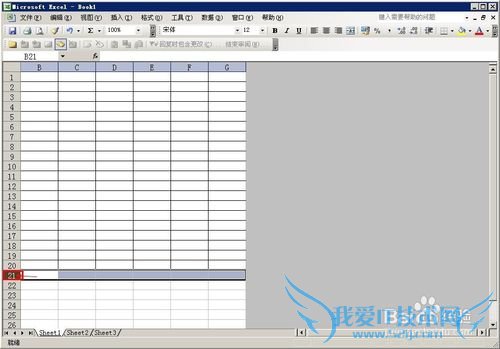

这样可以了。就隐藏好了可以轻松的编辑填写表格了。很简单吧
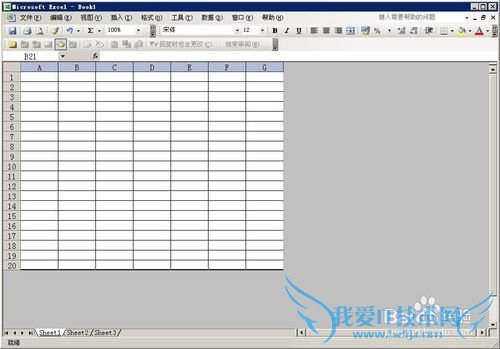
注意事项
这个方法在EXCEL各个版本中都可以使用的。经验内容仅供参考,如果您需解决具体问题(尤其法律、医学等领域),建议您详细咨询相关领域专业人士。作者声明:本文系本人依照真实经历原创,未经许可,谢绝转载。- 评论列表(网友评论仅供网友表达个人看法,并不表明本站同意其观点或证实其描述)
-
